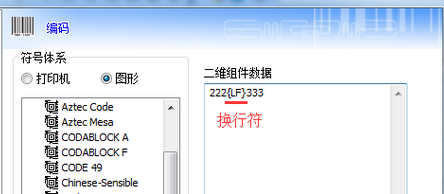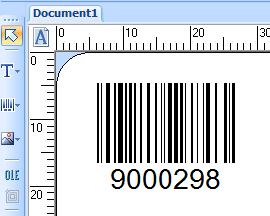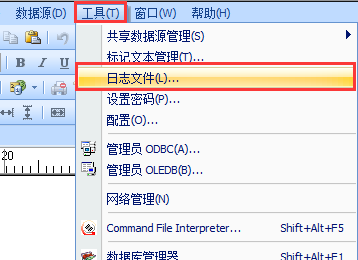CODESOFT Code39码输入小写字母
在CODESOFT中制作Code 39条码时,发现输入条码内容时,无法输入小写字母。其实这主要和Code 39码所支持的字符有关。 1、在CODESOFT新建一个条码时,它默认的条形码就是Code 39码。 2、Code 39条形码分为标准型Code 39(Standard Code 39)及完全型Code 39 F.ASCII(Full ASCII Code 39)。标准型Code 39接受的有效输入字符,包括有A~Z大写英文字母,0~9数字,以及一些特殊符号,共计有43个字符。其余的输入将被忽略。而Full ASCII Code 39除上述标准型Code 39之外的43个字符,再搭配小写字母,“/”,“%”,等前置符号即可扩充成128个字符(含一个起始和结束字符)。 3、所以当您要在Code 39码输入小写字母时,您需要选择Code 39 F.ASCII码制。 4、当然您也可以选择其他码制,如常用的Code 128码,它就可以进行正常的大小写输入,Code128就是指可以表示ASCII中128个字符。 以上就是在CODESOFT中制作Code 39条码时,输入小写字母条码内容的相关方法。如果您扫描出来的字母大小写和设计的有出入,很可能和您的条码扫描器转换大小写的功能设置有关。 了解关于CODESOFT的知识内容,可在CODESOFT官网查询学习相关CODESOFT教程。...